ワードプレスには、新エディター「Gutenberg」と旧エディター「Classic Editor」の2つがあります。
今からワードプレスをインストールする方は、新エディター「Gutenberg」になっています。
「Gutenberg」が使いにくい場合は、「Classic Editor」プラグインで戻せるので、試してみてください。
「Classic Editor」にする方法
「Classic Editor」プラグインをインストールすれば、旧エディターを使うことができます。
記事作成するときに、2つのエディターから選べるようになります。
「Classic Editor」をインストール
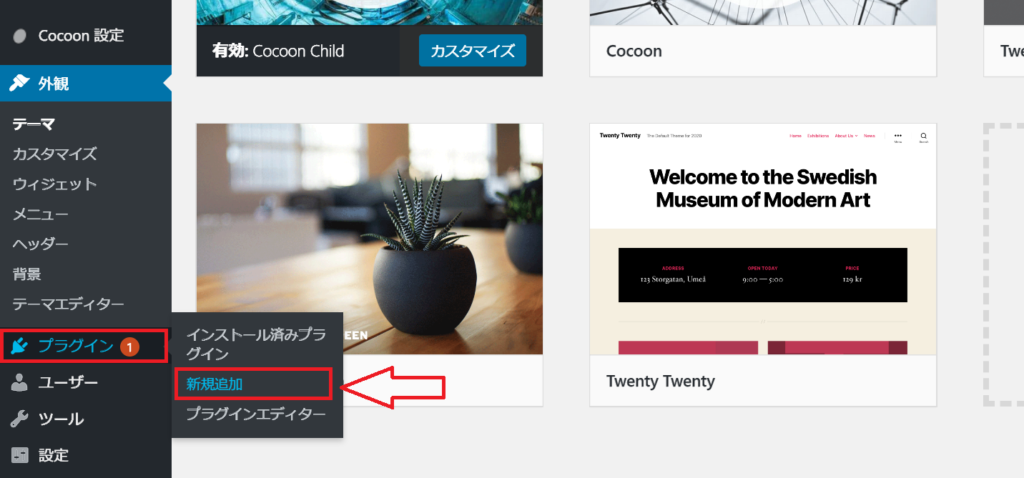
「プラグイン」→「新規追加」をクリック
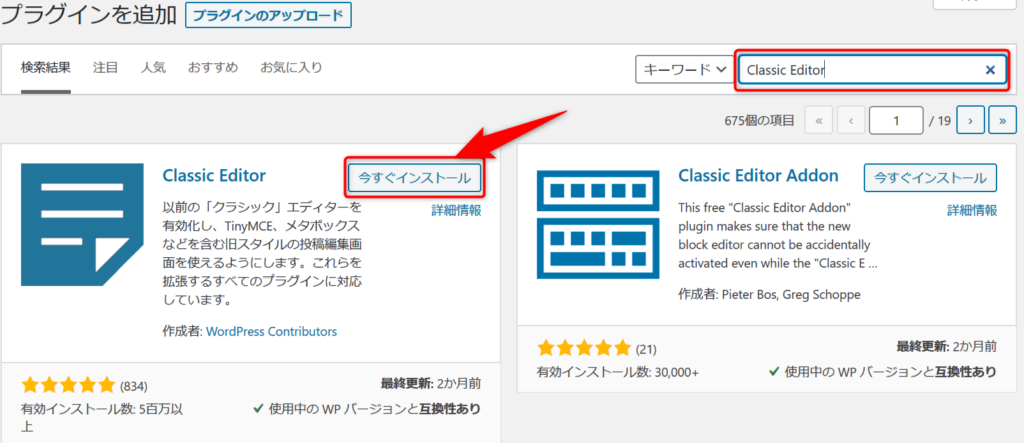
1.検索に「Classic Editor」と入力
2.「今すぐインストール」をクリック
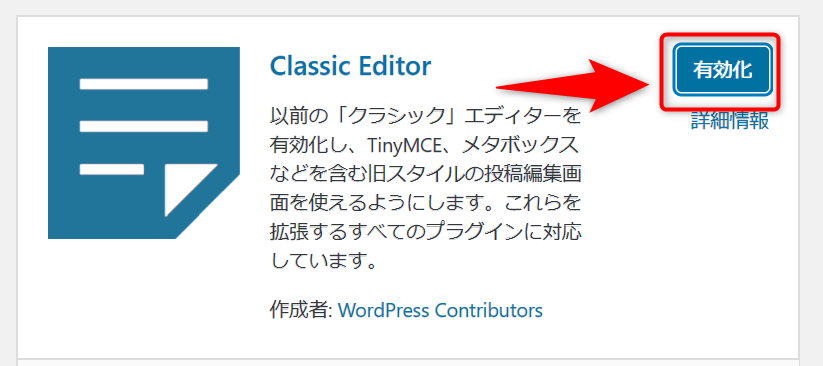
「有効化」をクリック
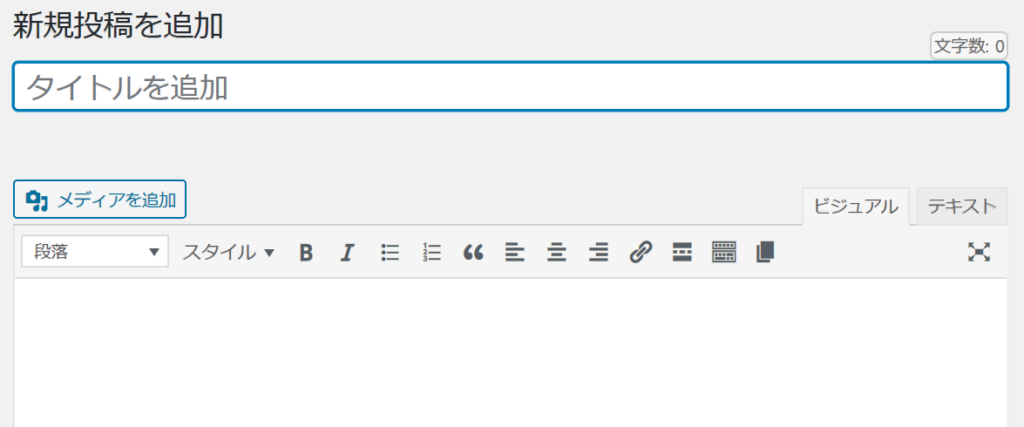
これで、投稿の編集画面に入ってみると「Classic Editor」に変わっています。
「Classic Editor」と「Gutenberg」2つ使う方法
新エディターと旧エディターを記事によって使い分けしたいときなど、2つのエディターを選べるように設定することができます。
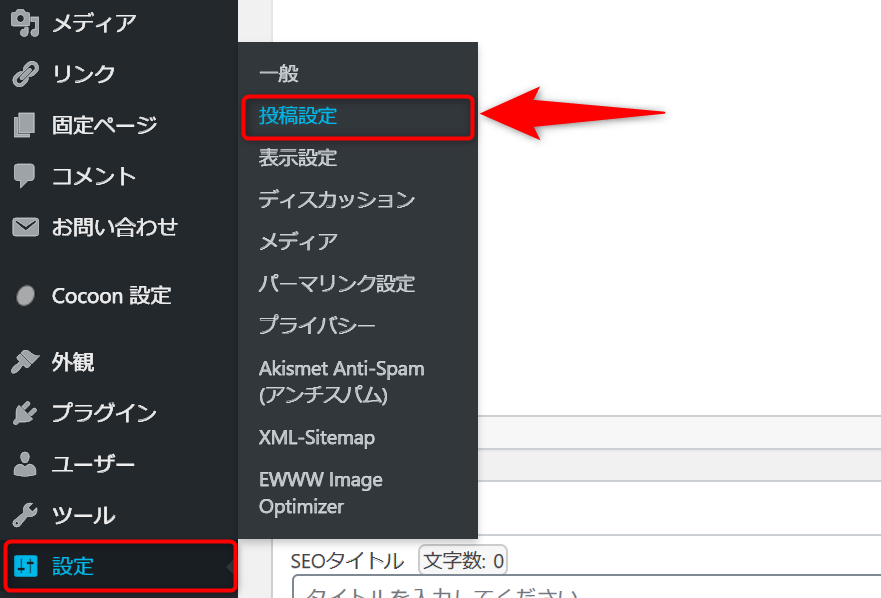
「設定」→「投稿設定」をクリック
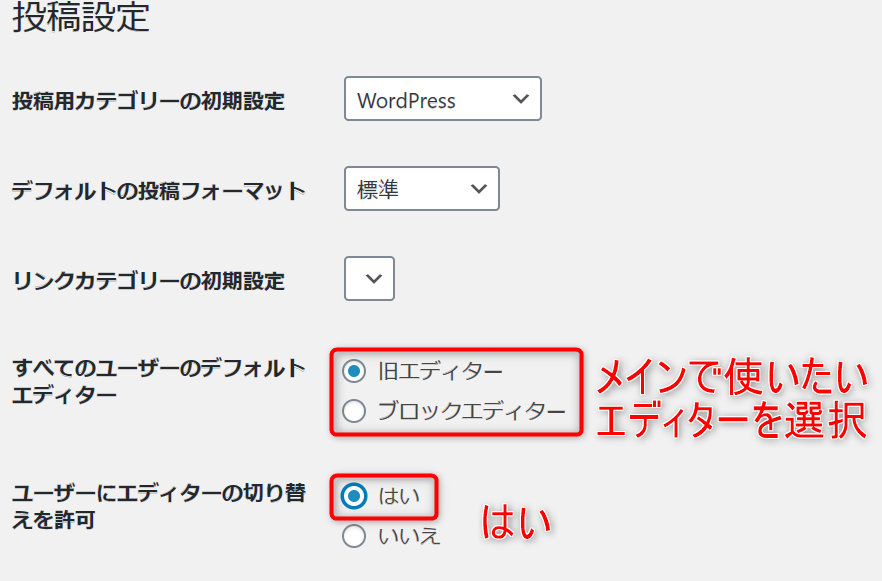
1.「すべてのユーザーのデフォルトエディター」メインで使いたいエディターを選択
2.「ユーザーにエディターの切り替えを許可」はいを選択
3.画面下「変更を保存」をクリック
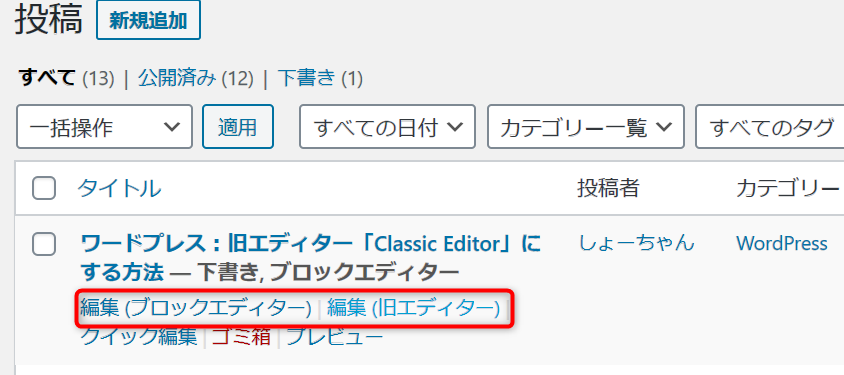
これで、編集画面を開くと、記事の編集に2つのエディターが選べるようになります。
以上で、「Classic Editor」の説明を終わります。
これからワードプレスを始める方は、無難に新エディターで記事を書く方が分かりやすいと思います。
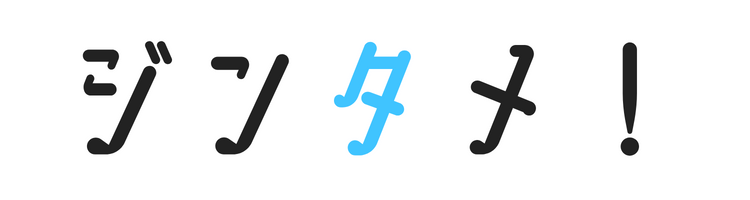



コメント